相信还有很多win7系统用户还不知道tmp文件用什么打开,其实是因为我们还不了解tmp文件是什么,tmp文件其实是windows各种软件使用中产生的临时文件,那么win7系统tmp文件怎么打开呢?今天为大家分享win7系统tmp文件打开方法。
tmp文件打开方法:
1、我们可以用WEB浏览器打开这一类型的文件,会显示这是系统和应用程序产生的临时文件,如图所示:
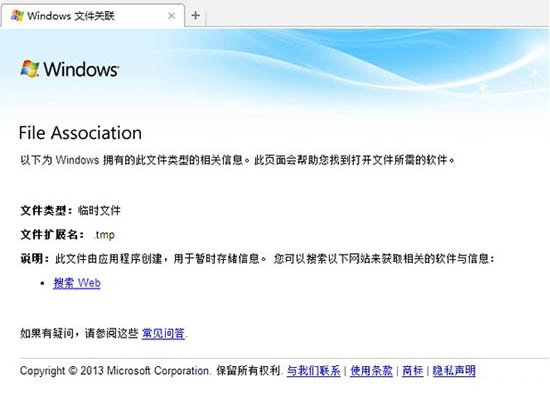
2、打开我们电脑,在搜索栏输入“*.tmp“,会出现很多这各类型的文件,如图所示:
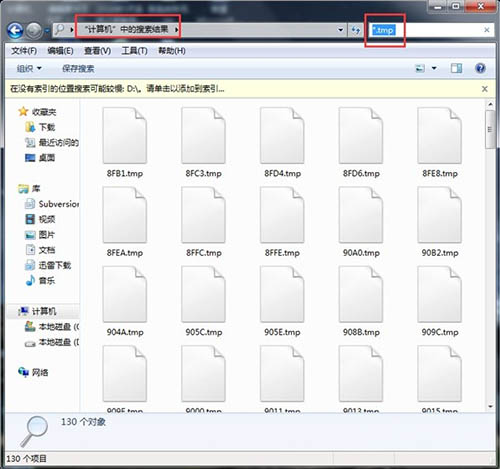
3、仔细查看这些文件的路径,有的是QQ软件产生的,有些是WORLD办公软件产生的,有的是系统产生的缓存文件。如图所示:
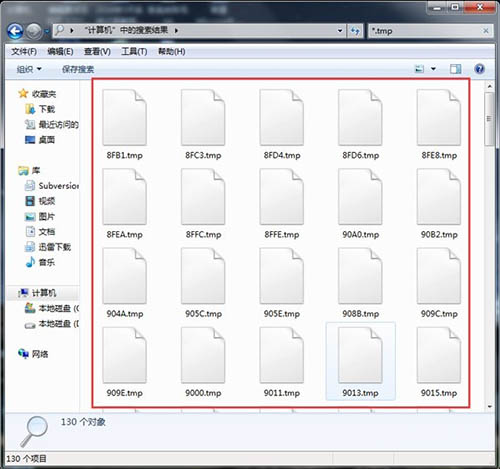
4、用WORLD打开WORLD产生的临时文件,结果是一些乱码。如图所示:
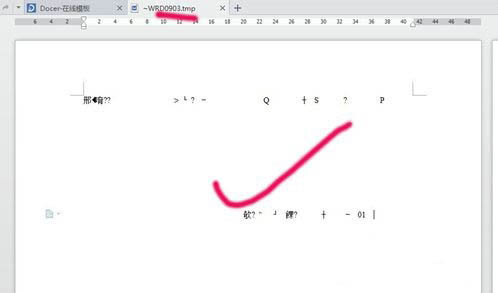
5、我们编写清理垃圾的.BAT程序中运用的代码都是删除*.tmp文件,如图所示:
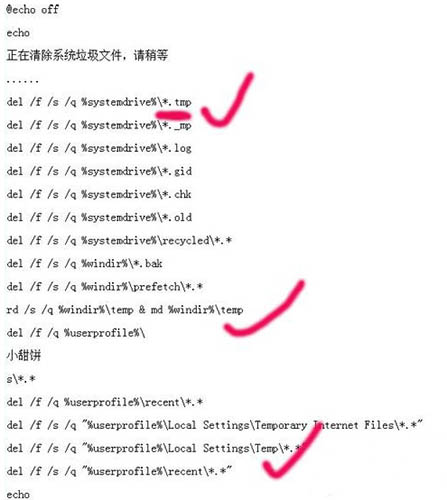
6、我们也可以用360安全卫士删除这些.TMP临时文件。如图所示:
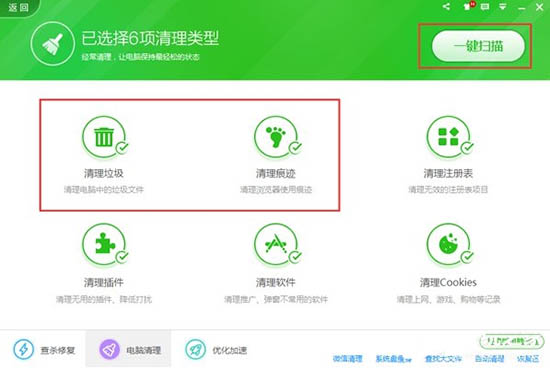
关于win7系统tmp文件打开方法就为用户们详细分享到这边了,如果用户们还不知道tmp文件怎么打开,可以参考上述方法步骤进行操作哦,希望本篇教程对大家有所帮助,更多精彩教程请关注u启动官方网站。

